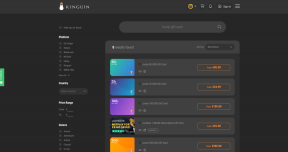4 najlepšie nástroje systému Windows na zistenie, či vás niekto špehuje
Rôzne / / February 11, 2022
Zo všetkých citátov na Súkromie na internete, tu je jeden, ktorý ma šteklí viac ako ostatné.
Viete, že niečo nie je v poriadku, keď vláda vyhlási, že otváranie pošty niekoho iného je trestný čin, ale vaša internetová aktivita je férová hra na zhromažďovanie údajov.

E.A. Bucchianeriho slová znejú v mysli snáď každého používateľa internetu, ktorý má pocit, že pri každodennom prehliadaní internetu pomaly stráca svoju vlastnú identitu. Windows 10 otvoril obrovskú diskusiu, či samotný Microsoft špehoval svojich používateľov alebo nie.
my sme už vyvrátil tieto mýty, ale ak trójsky kôň prenikol cez trhliny alebo jednoducho chcete byť v bezpečí, potom sú to najlepšie nástroje, ktoré môžete použiť na kontrolu, či vás nesledujú alebo nie.
Vylúčenie zodpovednosti: Sme tu, aby sme vám poskytli iba návrhy na bežné problémy súvisiace so špionážou cez internet. Ak máte pocit, že ste obeťou niečoho vážnejšieho, okamžite sa obráťte na miestne úrady!
1. SpyDetect zadarmo
Toto je celkom nový nástroj, ktorý odpovedá na túto otázku Som špehovaný spustením rýchlej kontroly počítača. Je taký minimálny, ako len nástroj môže dostať, a má sotva nejaké funkcie. Ale možno je to v zložitom svete internetu a súvisiaceho súkromia vítaná zmena.
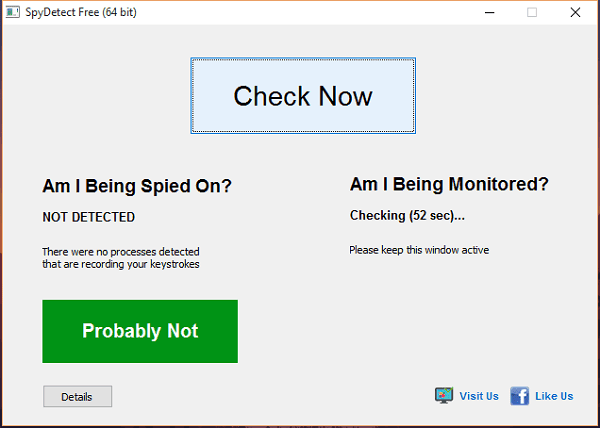
Po nainštalovaní a spustení aplikácie máte na výber Som špehovaný ktorý vyhľadáva väčšinu známych keyloggerov. Odpoveď je tiež veľmi jednoduchá, niečo ako Pravdepodobne nie, čo asi nie je moc na pokračovanie.
Máte však možnosť kliknúť naň Zobraziť všetky moduly vľavo dole a uvidíte procesy, ktoré bežia na pozadí.

V tomto prípade budú meradlom úspechu iba tí, ktorí majú určité skúsenosti s rozpoznávaním spywaru. Zvyšok sa bude musieť uspokojiť s tým, že sú pravdepodobne v bezpečí. Ehm.
2. TCPView
Tento praktický malý program od spoločnosti Microsoft vám to umožňuje poznať pripojenia, ktoré vytvára váš počítač s ostatnými cez internet. Základné zobrazenie je trochu mätúce a nemusí dávať veľký zmysel, ale je to iba zoznam spustených programov vľavo s Vzdialená adresa na pravej strane spolu s Štát.

Tu, ak zoradíte údaje podľa Štát, všimnite si, že každé spojenie, ktoré hovorí ZALOŽENÝ má k nemu priradené otvorené spojenie. Známy procesy ako Dropbox a Chrome sú dobre známe a možno ich v tomto zozname ignorovať, no ak existujú nejaké, ktoré nepoznáte, oplatí sa rýchlo vyhľadať Google.
3. CurrPorts
Na podobných linkách ako TCPView je CurrPorts. Celý systém funguje na minimálnom rozhraní, takže nemusí byť pre každého. Ak však chápete, ako porty fungujú a ktorý proces zvyčajne používa aký port, tento nástroj je skvelým doplnkom pre váš počítač so systémom Windows. Celkovo je to veľmi ľahko použiteľná aplikácia takmer bez sťažností.
4. SmartSniff
Starý obľúbený, SmartSniff väčšinou poskytuje štatistiky prevádzky cez TCP/IP. Všetko, čo musíte urobiť po inštalácii softvéru, je kliknúť na Štart a aplikácia zobrazí zachytené pakety v tabuľkovom zobrazení, čo vám umožní zobraziť typ protokolu, lokálne a vzdialené adresy, porty a hostiteľa a mnoho ďalšieho.

Ďalšia ľahko použiteľná a zrozumiteľná aplikácia, ale iba ak ste trochu technicky naklonení.
Iba paranoidní prežijú
V tomto informačnom veku, kde je málo súkromia online, má zmysel prijať všetky možné preventívne opatrenia. Dajte nám vedieť, či sa vám tieto informácie osvedčili, alebo ak by ste chceli vidieť nejaké ďalšie možnosti.
Posledná aktualizácia 2. februára 2022
Vyššie uvedený článok môže obsahovať pridružené odkazy, ktoré pomáhajú podporovať Guiding Tech. Nemá to však vplyv na našu redakčnú integritu. Obsah zostáva nezaujatý a autentický.
VEDEL SI
Váš prehliadač sleduje operačný systém vášho systému, IP adresu, prehliadač a tiež doplnky a doplnky prehliadača.